7 conseils éprouvés pour accélérer votre site Web Elementor
Publié: 2019-11-05Comme nous le savons tous, Elementor est un plugin de création de pages étonnant et il vous permet également d'harmoniser facilement un site Web complet. Cependant, certains sites Web peuvent avoir des problèmes qui ralentissent le chargement. Plus important encore, de nombreux utilisateurs ne savent pas "Comment accélérer le site Web Elementor".
Il est donc très important de savoir pourquoi ce problème se produit et comment le résoudre. C'est pourquoi, dans cet article, nous montrerons les conseils les plus efficaces et les plus éprouvés pour accélérer le site Web Elementor.
Et dans la dernière partie de cet article, nous discuterons des erreurs courantes que nous devrions éviter.
Sans plus tarder, plongeons dans
Elementor ralentit le site Web : est-ce vrai ?
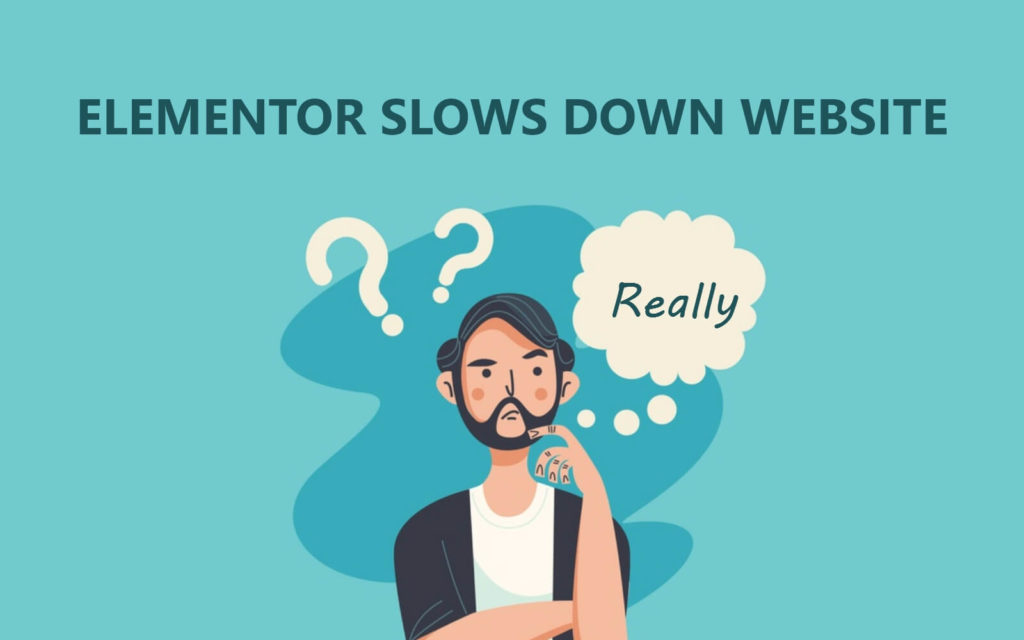
Nous sommes tous assez conscients d'une chose à propos d'Elementor, il est très facile à utiliser, rapide à mettre en œuvre et utile pour créer n'importe quel type de conception. Cependant, parfois, les sites Web avec Elementor peuvent avoir une configuration qui ralentit le chargement.
La plupart de mes sites sont chargés en prenant plus de 2 secondes selon les statistiques de Google, bien sûr, ce temps peut varier légèrement en fonction de votre contenu et de plusieurs autres facteurs – WP Info Blog
Elementor seul n'est pas responsable du problème de chargement du site. De multiples raisons se cachent derrière cela. Par exemple, des problèmes d'hébergement, des erreurs de serveur, des fichiers multimédias volumineux, des scripts externes, des plugins supplémentaires, des fichiers de thèmes, etc.
Les articles de Kinsta montrent qu'un site Web devient lent pour de nombreuses raisons. Et ils ont parfaitement expliqué pourquoi un site Web ralentit sous différents aspects.
Donc, compte tenu des faits, nous montrerons comment vous pouvez accélérer votre site Web Elementor et ce que vous devez suivre, dans la partie suivante.
7 conseils éprouvés pour accélérer le site Web Elementor
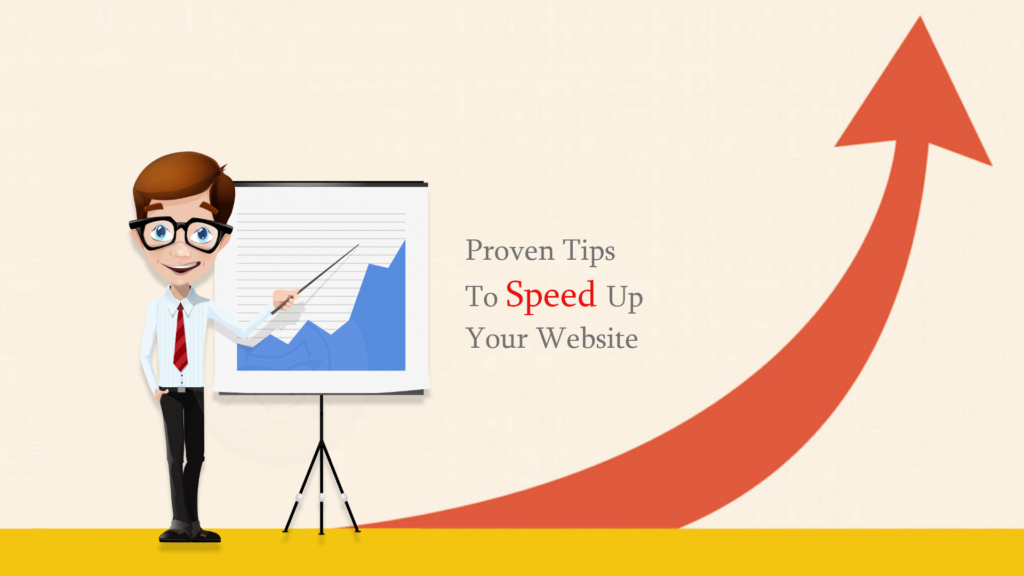
Nous connaissons déjà l'efficacité et les résultats possibles d'Elementor Page Builder lors de sa mise en œuvre dans la conception. Il n'y a donc aucun doute là-dessus. Mais le fait préoccupant est les problèmes qui ralentissent le site Web Elementor.
Elementor offre de nombreuses options et capacités d'édition. Bien que la conception de pages Web avec Elementor soit vraiment simple et rapide, mais si vous souhaitez accélérer votre site Web, consultez les critères suivants.
Ne pas utiliser le serveur d'hébergement gratuit
Si vous exploitez votre entreprise sur une plate-forme en ligne, il est sage d'utiliser un hébergement premium. Vous devez donc utiliser les meilleurs plans d'hébergement pour accélérer votre site Web. Vous savez, l'hébergement est important. En raison de l'utilisation d'un service d'hébergement gratuit, votre site Web peut avoir des impacts majeurs tels qu'un chargement lent, l'indisponibilité du serveur, etc.
Consultez l'article suivant sur le "meilleur plan d'hébergement pour le site Web elementor". Dans cet article, nous avons montré quel plan d'hébergement vous devez saisir et les autres fournisseurs de services d'hébergement.
Redimensionnement des médias (images, vidéos ou fichiers GIF)
L'utilisation de n'importe quel fichier multimédia sans redimensionnement est une très mauvaise pratique. Cela ralentit non seulement le site Web, mais affecte également votre site Web, en réduisant les performances du site Web, en augmentant le taux de rebond, la visibilité du site et le trafic Web, etc.
Pour vous débarrasser de cela, vous pouvez utiliser TinyPng pour redimensionner votre fichier multimédia. C'est un outil incroyable. Parce qu'il optimise parfaitement les images tout en conservant sa résolution d'origine.
Conscient de l'utilisation de scripts externes
Parfois, nous devons ajouter des scripts externes, par exemple des codes HTML, des JavaScripts et d'autres codes. Mais, savez-vous? l'utilisation de ces codes peut ralentir votre site Web. Oui, vous entendez bien.
Les scripts externes comme Google Maps, le nombre de partages Facebook, les images Avatar, ralentissent un site Web. Mais ceux-ci sont très importants pour tout site Web. Alors qu'allez-vous faire ?
D'accord, vous pouvez désactiver Google Fonts, Font Awesome et EIcons en ajoutant les codes suivants au fichier function.php de votre site WordPress.
Polices Google
Si vous voulez vraiment accélérer Elememetor et utiliser également les autres scripts, utilisez les codes suivants pour désactiver Google Fonts.
add_filter( 'elementor/frontend/print_google_fonts', '__return_false' );Police géniale
Pour désactiver Font Awesome, utilisez les codes suivants :
add_action( 'elementor/frontend/after_register_styles',function() { foreach( [ 'solid', 'regular', 'brands' ] as $style ) { wp_deregister_style( 'elementor-icons-fa-' . $style ); } }, 20 );La chose à considérer : Par défaut, les icônes Font Awesome ne se chargeront que sur la page où vous les utiliserez, pour cette raison, FA ne se chargera pas sur les pages ayant des icônes Font Awesome. Par conséquent, il apporte des performances plus rapides et une vitesse de page plus rapide à votre site Web, et il facilite votre référencement et l'expérience de votre utilisateur.

EIcons
Pour retirer Font Awesome de la file d'attente si vous pensez vraiment ne pas utiliser d'icônes Font Awesome. Ainsi, si vous désactivez Font Awesome, les icônes ne s'afficheront plus sur aucune de vos pages Web.
add_action( 'wp_enqueue_scripts', 'remove_default_stylesheet' , 20 ); function remove_default_stylesheet() { wp_deregister_style( 'emenetor-icons' ); {Méfiez-vous de l'utilisation de plusieurs plugins
C'est l'époque moderne de la technologie. Et l'écosystème WordPress domine 34% du Web. Pour gérer cette énorme plate-forme, il existe de nombreux plugins disponibles dans l'industrie WordPress. Mais tous ne vous sont pas utiles.
Parfois, l'utilisation d'un trop grand nombre de plugins sur le site Web ralentit le chargement des pages Web. Vous devriez donc réfléchir à deux fois avant d'utiliser un plugin. D'autre part, vous désactivez le plugin particulier si vous avez terminé.
Choisir le bon thème
Utiliser le bon thème pour le site Web est également un fait important. Vous devez utiliser un thème approprié pour votre site Web.
Un bon thème ne devrait pas ralentir un site, mais malheureusement beaucoup de thèmes le font – Elementor
Ce que vous pouvez faire, c'est "
- Désactivez les thèmes qui posent problème
- Vous pouvez utiliser le thème vingt. (Lire l'article sur le thème WordPress par défaut)
- Utilisez les modèles par défaut d'elementor, ou vous pouvez choisir Happy Elementor Addons pour créer des conceptions.
Conseils bonus
Après avoir mis en œuvre les conseils ci-dessus sur votre site Web, vous devez les appliquer sur votre site Web. Pour accélérer les performances de votre site Web, vous pouvez utiliser WP Rocket et Autoptimize.
Fusée WP
Ce plugin vous facilite de ces manières suivantes :
- Créez tous les JS en ligne et externes dans un seul fichier
- Conservez tous les scripts localisés ensemble avant le script principal
- Optimisez automatiquement les tiers comme (Tawk.to, WP Rockets lazyload, Google Analytics, Double Click Google Analytics)
- Boostez les téléchargements paresseux, etc.
Optimisation automatique
Autoptimize continue d'optimiser votre site Web de manière très simple. Il peut vous faciliter par les moyens suivants :
- Il peut minifier les scripts et les styles de cache
- Injecte du CSS dans l'en-tête de page par défaut
- CSS critique en ligne
- Optimisation facile des images à chargement différé
- Et aussi optimiser Google Fonts, etc.
Erreurs courantes à éviter

Utilisez-vous correctement Elementor ? Si la réponse est oui, alors vous êtes peut-être hors de danger. Mais si ce n'est pas le cas, cette partie est pour vous. Parce que nous discuterons des erreurs courantes que font tous les utilisateurs d'elementor et comment surmonter ces problèmes, dans cette partie.
Cependant, nous avons déjà discuté plus tôt dans notre section précédente de ce que vous devriez suivre pour accélérer votre site Web Elemetor.
Bon commençons :
Ne pas utiliser le bon thème
Le thème donne à un site Web la structure parfaite. Mais si vous ne choisissez pas le bon, tous les efforts ne mèneront pas au succès. Les gens ne viendront pas sur votre site Web, ce qui créera une mauvaise impression.
Un thème de personnalisation parfait parlera de votre voix, et les gens vivront une expérience incroyable avec votre entreprise. Il est donc sage d'utiliser un thème adapté à votre site Web ou de personnaliser un thème à partir de zéro. Et Google améliorera non seulement le classement, mais accélérera également votre site Web.
Personnalisation sans vider le cache
Une autre erreur courante consiste à personnaliser votre site Web sans vider le cache de votre site Web. Les sites Web connaissent constamment des ajustements et des mises à jour. Il est donc très important de vider régulièrement le cache avant de modifier ou de concevoir.
Si vous êtes un utilisateur MAC régulier, vous pouvez effacer votre fichier de cache en utilisant Commande + R et Contrôle + Maj + R pour Windows. Vous pouvez lire cette documentation pour vous débarrasser de ce problème.
Ne pas optimiser les images
Des images optimisées non seulement fructueuses pour le référencement, mais également bonnes pour une page de chargement rapide. De nombreux utilisateurs d'Elementor ne redimensionnent pas les images avant l'implémentation. En conséquence, le site Web prend du poids et se charge lentement.
Vous devez prévoir de redimensionner chaque photo en utilisant TinyPNG comme nous l'avons déjà dit dans notre section précédente.
Ne pas utiliser la couleur par défaut
Bien que ce soit un problème mineur. Mais parfois, vous pouvez rencontrer des problèmes si vous n'utilisez pas la bonne couleur ou la couleur par défaut pour votre site Web. Vous pouvez obtenir de nombreuses options pour choisir les couleurs dans la galerie de couleurs par défaut d'Elementor.
Ces couleurs sont conçues précisément pour faciliter la tâche des utilisateurs. Cela vous aidera à gagner beaucoup de temps et à rester cohérent tout au long de votre site Web.
Verdict final
Il n'est pas tout à fait possible de couvrir tous les problèmes en un temps record. Mais nous avons essayé de nous concentrer sur les problèmes vitaux auxquels sont confrontés tous les utilisateurs d'Elementor. Assurez-vous de faire très attention au processus de personnalisation d'un site Web à l'aide d'Elementor, si vous construisez vous-même ou si vous envisagez d'embaucher un développeur.
Nous espérons qu'il vous a été très utile. Si vous pouvez suivre attentivement les étapes, vous pouvez sûrement accélérer votre site Web Elementor.
Cependant, si vous pensez que nous n'avons pas mentionné d'erreurs courantes qui devraient figurer sur la liste, n'hésitez pas à les partager avec nous dans les commentaires ci-dessous.
